1 esclusione dei dati online, 5 modalità di creazione dell'immagine, 6 protezione del backup – Acronis True Image 2017 NG Manuale d'uso
Pagina 62: P. 62)
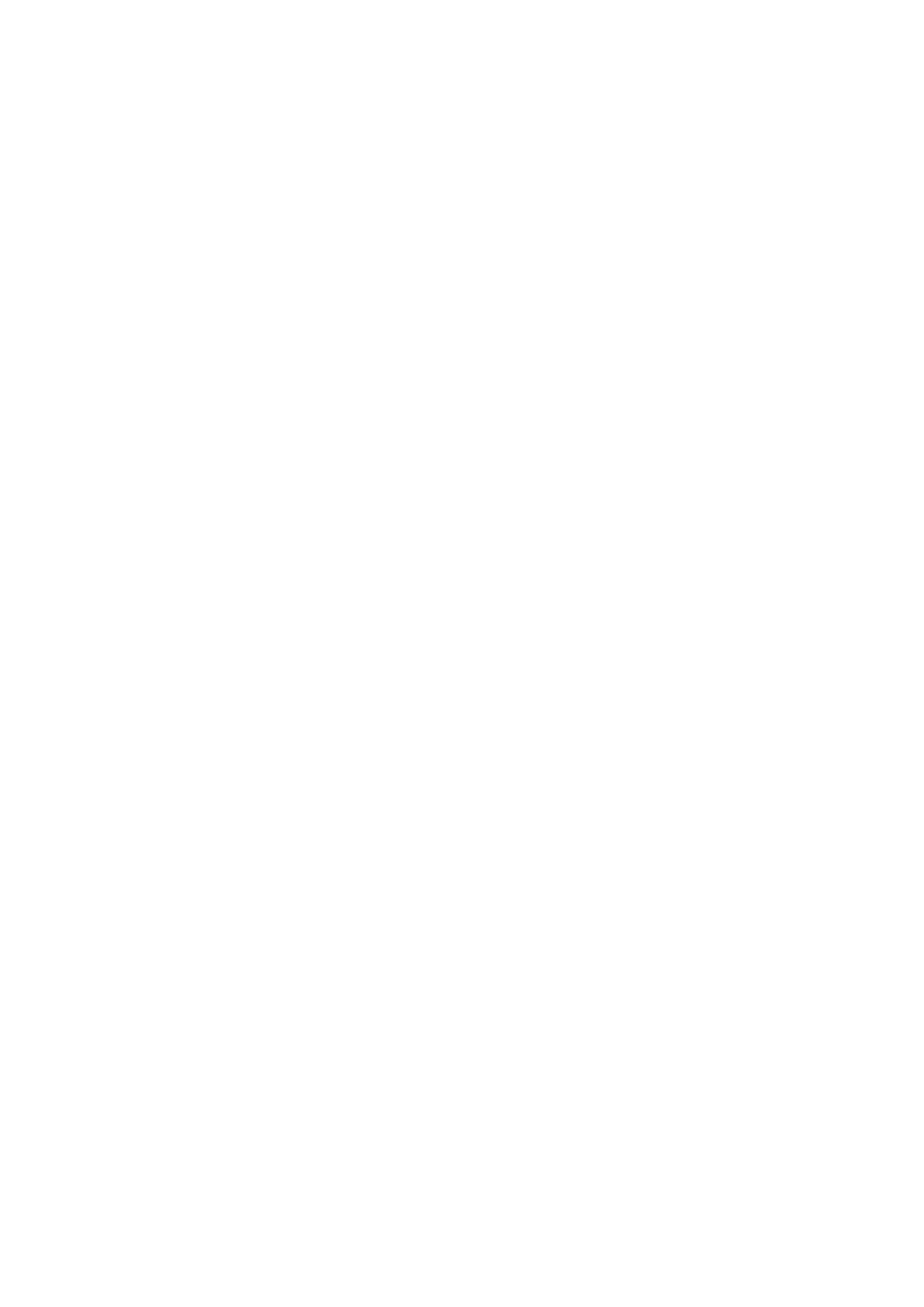
62
Copyright © Acronis International GmbH, 2002-2017
Come aggiungere un criterio di esclusione:
È possibile inserire nomi di file espliciti da escludere dal backup:
file.ext: tutti questi file verranno esclusi dal backup.
C:\file.ext: il file file.ext nell'unità C: sarà escluso.
È possibile utilizzare i caratteri jolly (* e ?):
*.ext: saranno esclusi tutti i file con estensione .ext.
??name.ext: tutti i file con estensione .ext, il cui nome è composto da sei lettere (e inizia con
qualsiasi simbolo (??) e termina con name), saranno esclusi.
Per escludere una cartella da un backup a livello del disco, fare clic sul segno più, quindi sul
pulsante con i puntini di sospensione, accedere alla struttura della directory e selezionare la
cartella che si desidera escludere, quindi fare clic su OK.
Per eliminare un criterio, ad esempio aggiunto per errore, fare clic sull'icona Elimina alla sua destra.
4.4.4.1
Esclusione dei dati online
Prima di avviare un backup, è possibile ridurre la dimensione del backup escludendo i dati che non
necessitano di essere sottoposti a backup. Acronis True Image 2017 ora consente di escludere i dati
locali caricati o sincronizzati con servizi di terze parti Cloud, come Dropbox o Microsoft OneDrive. I
dati sono già protetti e possono essere facilmente scaricati sul computer. Per questo è possibile
escludere o ridurre la dimensione del backup e velocizzare il processo di backup.
Per escludere una fonte di dati online da un backup:
1. Prima di iniziare il processo di backup, fare clic su Escludi elementi dal backup.
2. Deselezionare le caselle di controllo accanto agli elementi che si desidera escludere, quindi fare
clic su OK.
4.4.5 Modalità di creazione dell'immagine
Posizione: Opzioni > Avanzate > Modalità di creazione dell'immagine
È possibile usare questi parametri per creare una copia esatta di intere partizioni e dischi, non solo
dei settori che contengono i dati. Ad esempio, questo può essere utile quando si desidera effettuare
il backup di una partizione o di un disco contenente un sistema operativo che non è supportato da
Acronis True Image. Notare che questa modalità aumenta il tempo di elaborazione e di solito
produce un file di immagine più grande.
Per creare un'immagine settore per settore, selezionare la casella di controllo Eseguire il backup
settore per settore.
Per includere tutto lo spazio non allocato su disco nel backup, selezionare la casella di controllo
Eseguire il backup dello spazio non allocato.
Questa casella di controllo è disponibile solo quando viene selezionata la casella di controllo
Backup settore per settore.
4.4.6 Protezione del backup
Posizione: Opzioni > Avanzate > Protezione del backup
È possibile proteggere un file di backup con password. Per impostazione predefinita non è presente
alcuna password di protezione per i backup.